WordPressに最初からインストールされている、Akismetでスパム対策ができるらしい、ということは知っていましたが、面倒なので放置していました。最近スパムメールが多く届くようになり、メールに通知がたくさん来るようになったので、Akismetの設定を行い、スパム対策を行ったのですが、とても簡単にできたので、手順を初心者にも分かりやすいように、図解で設定方法を解説します。
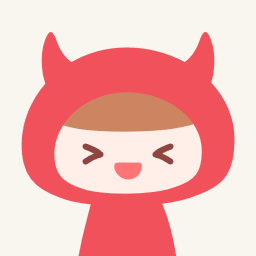
スパムメールが大量に届くんだけど、どうしたらいいの?
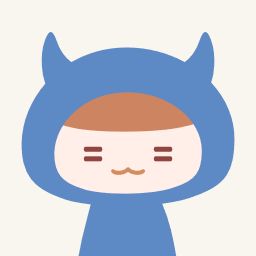
Akismetプラグインで簡単に対応できるので、
初心者にも分かりやすように図解で解説します。
もくじ
1.Akismetとは
Akismetとは、スパムメールをスパムフォルダに自動で振り分けてくれる、WordPressnoプラグインです。
有料版と無料版がありますが、スパムメールの振り分けだけであれば、無料版で利用可能です。
2.Akismetの設定方法
多くの方が、WordPressにデフォルトでインストールされていますが、削除したりなど、インストールされていない場合は、まずプラグインをインストールします。Akismetがインストールされている場合は、①の手順を飛ばして②の手順へ。
①Akismetがインストールされていない場合
1)プラグイン - 新規追加 から、「akismet」を検索します。
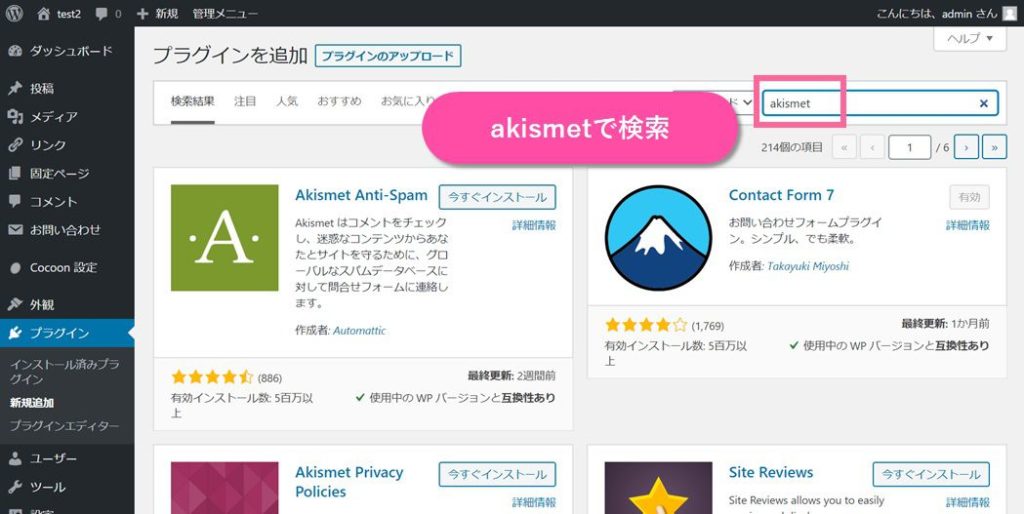
2)インストールができたら、有効化を行います。
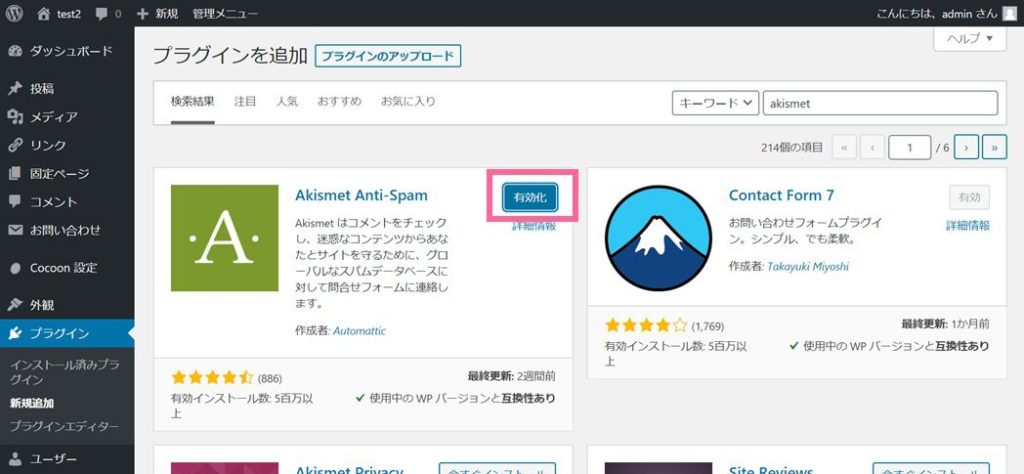
ここまで完了したら、③Akismetのアカウント作成 に移ります。
②Akismetがインストール済みの場合
ダッシュボード - プラグイン から「Akismetアカウントを設定」をクリックします。
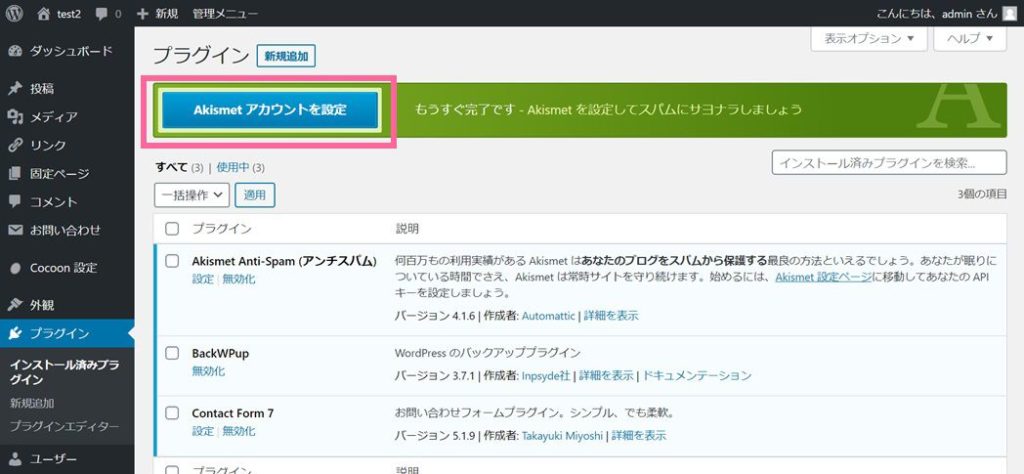
③Akismetのアカウント作成
1)Akismetの画面が表示されるので、「Akismetアカウントを設定」を選択します。
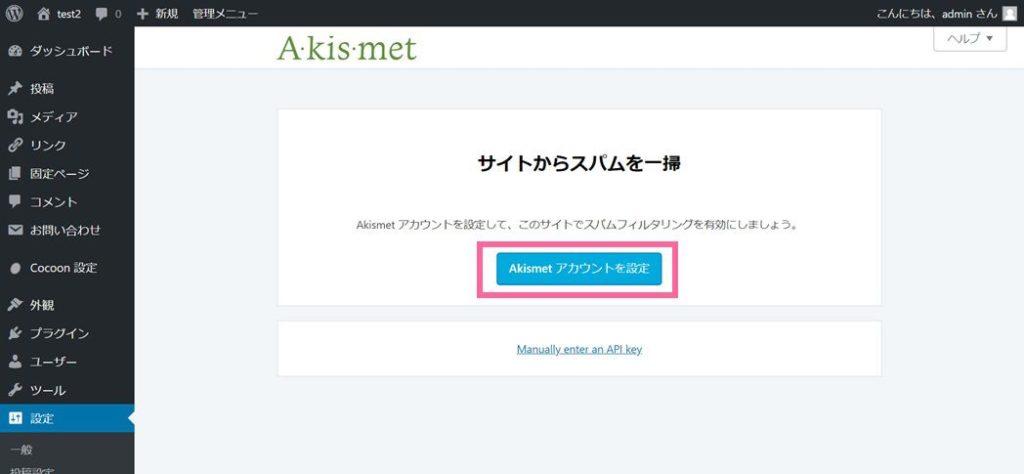
2)別ウィンドウでAkismetの画面が開くので、「SET UP YOUR AKISMET ACCOUNT」をクリックします。
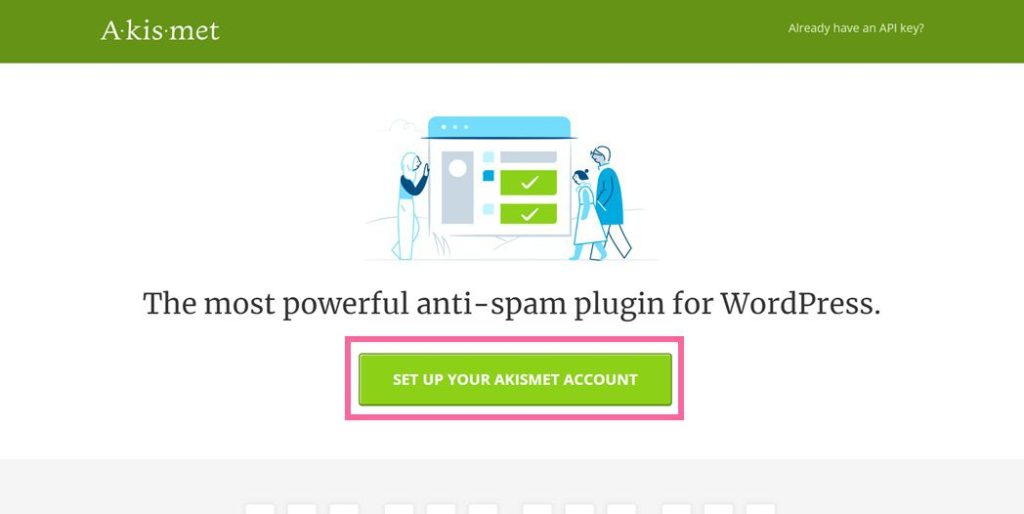
3)料金体系を選択する画面が表示されるので、一番左の無料版をクリックします。
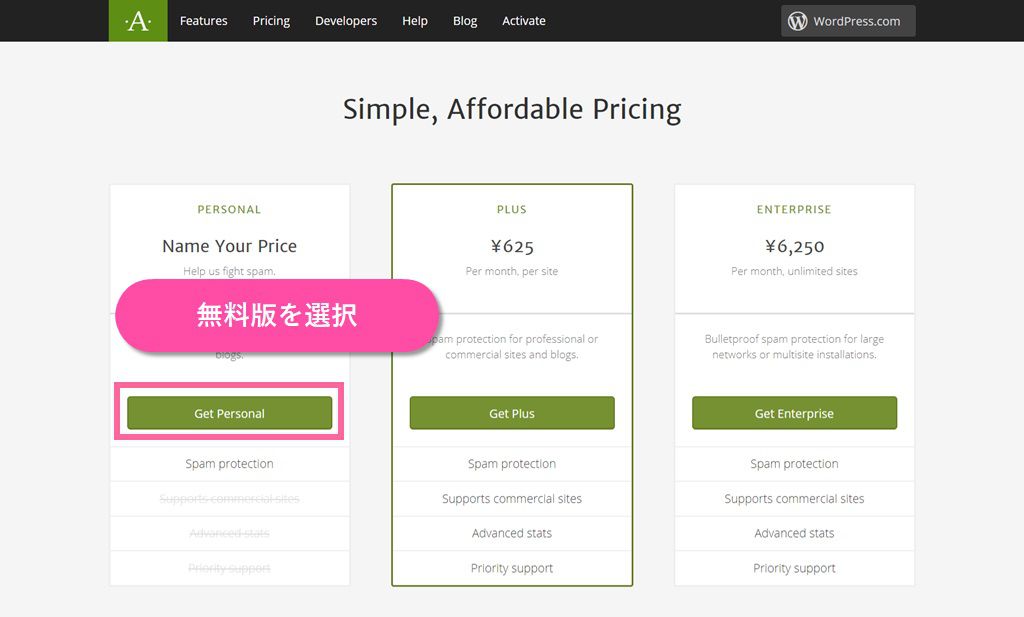
4)無料版を選択しても、寄附金額を設定するようになっているので、これを左にスライドして、ゼロ円にします。これを忘れると無料にならないので、間違えないようにしてください。
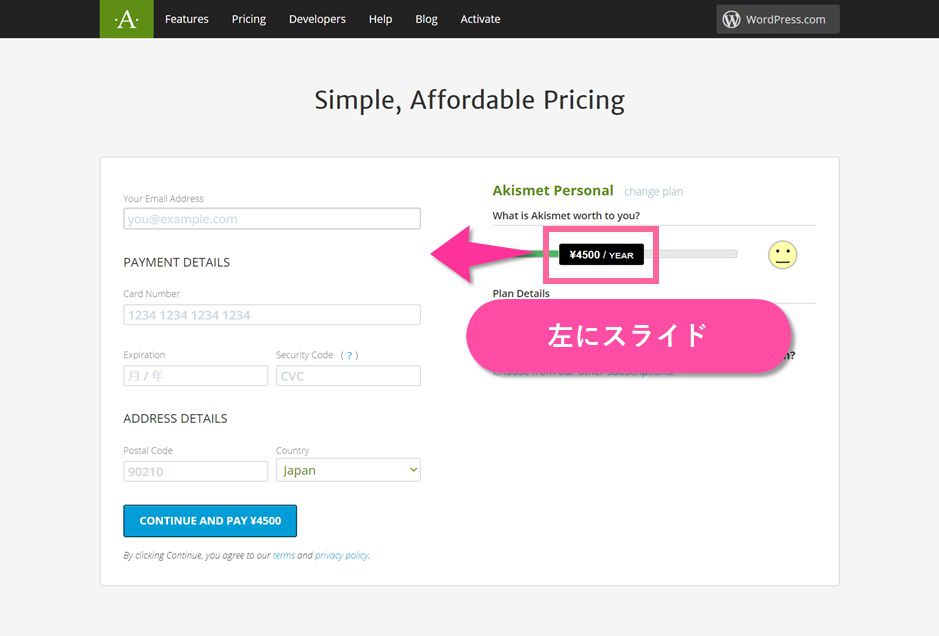
5)金額を変更したら、ゼロ円になっていることを確認します。
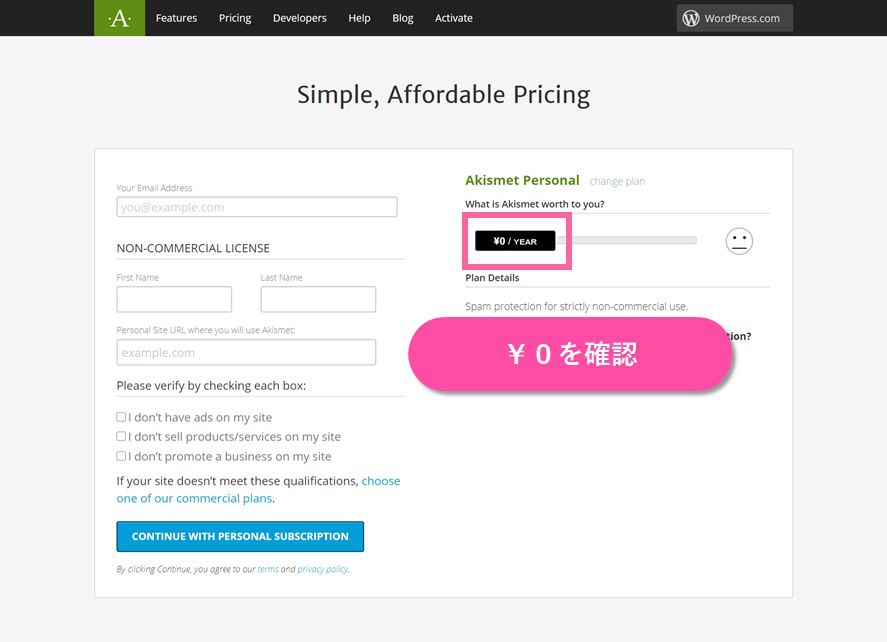
6)メールアドレス、名前、サイトのアドレスの全てを入力して、3つのチェックボックス全てにチェックを行います。
チェックボックスには、このようなことが記載されています。商用利用はNGといった内容です。
- サイトには広告はありません
- サイトで商品やサービスを販売していません
- サイトで事業を宣伝していません
全て設定できたら、下の青いボタンの「CONTINUE WITH PRESONAL SUBSCRIPTION」をクリックします。
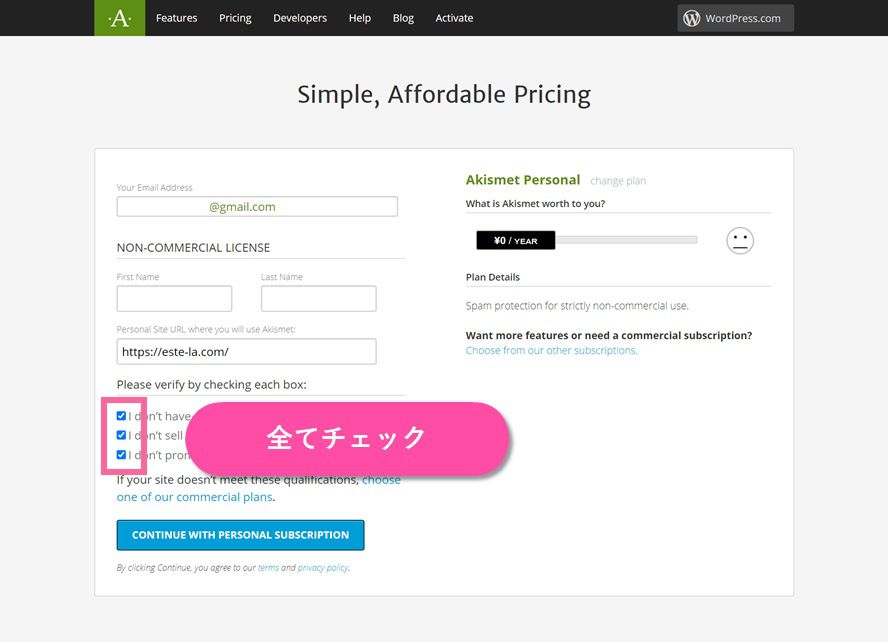
④Akismetの認証
1)設定したメールアドレスに認証キーが送信されるので、メールを確認します。
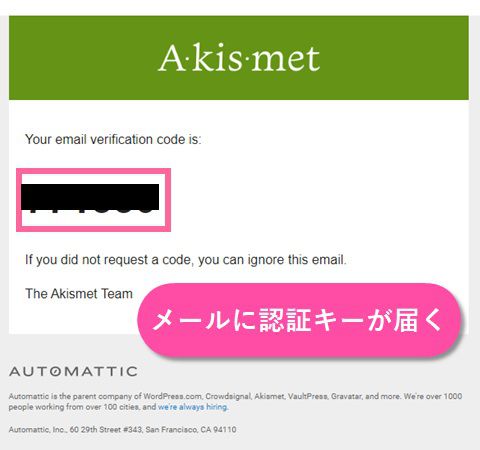
2)メールに届いた認証キーを登録して、「Continue」をクリックします。
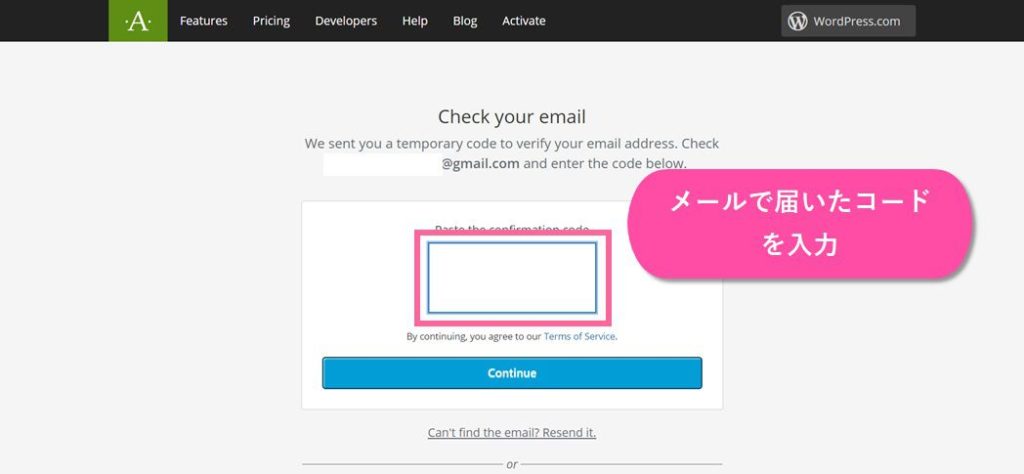
3)すると以下のような画面が表示されます。翻訳した画面も下に付けておきました。
APIキーがメールに届いているので、メールの確認か、先程作成したメールアドレスで、ログインして、APIキーを確認することができます。
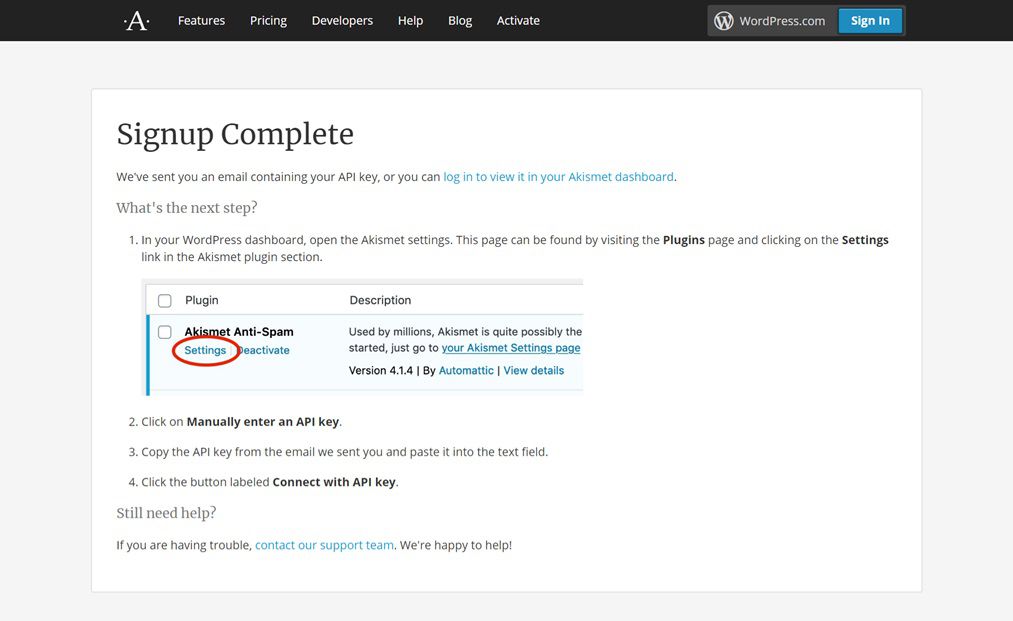
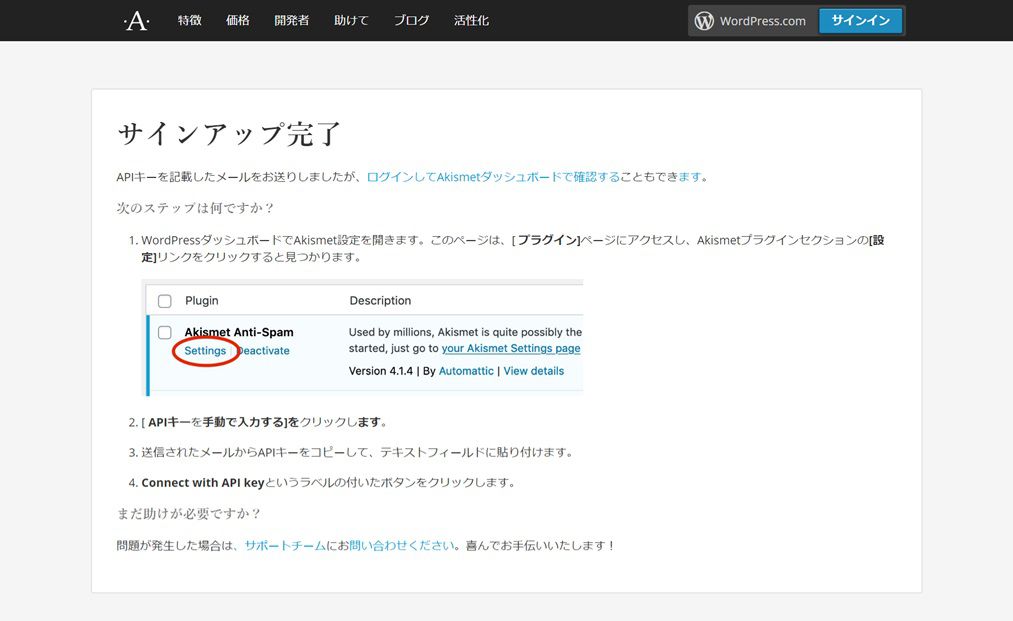
⑤APIキーのメール確認
メールを確認すると、認証キーが記載されたものが届いています。
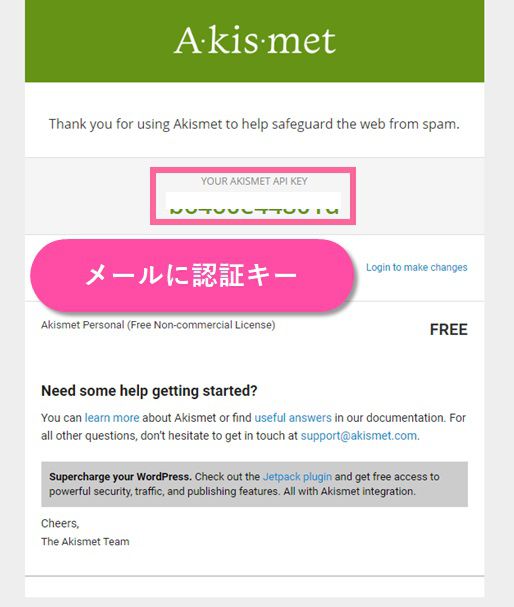
⑥APIキーのログイン確認
1)AkismetにログインしてAPIキーを確認する方法です。メールにて確認済みの場合は、次のAPIキーの設定手順に進んでください。
先程登録した、メールアドレスを入力し、「続ける」をクリックします。
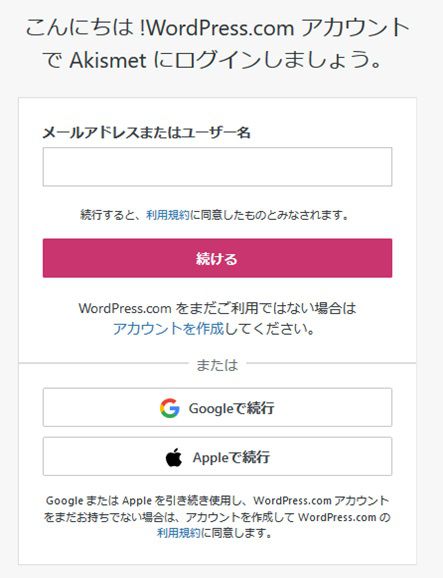
2)この画面が表示されたら、青いボタンの「Log in to WordPress.com」をクリックします。
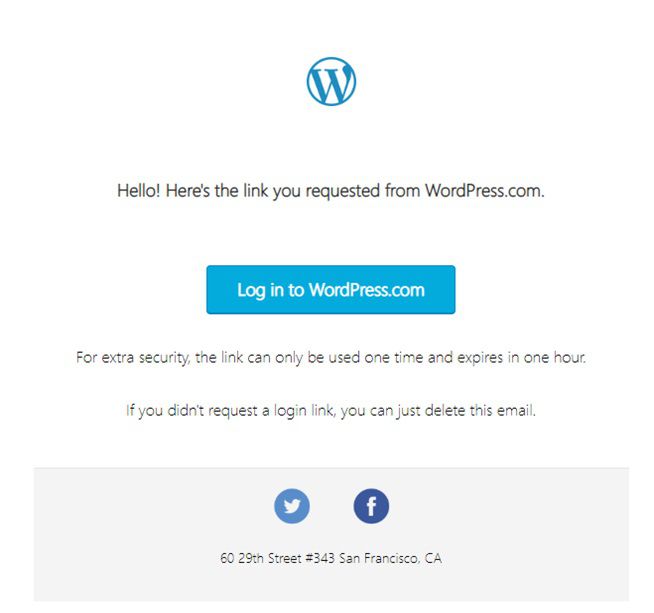
3)ログインできると、一番上にAPIキーが表示されます。
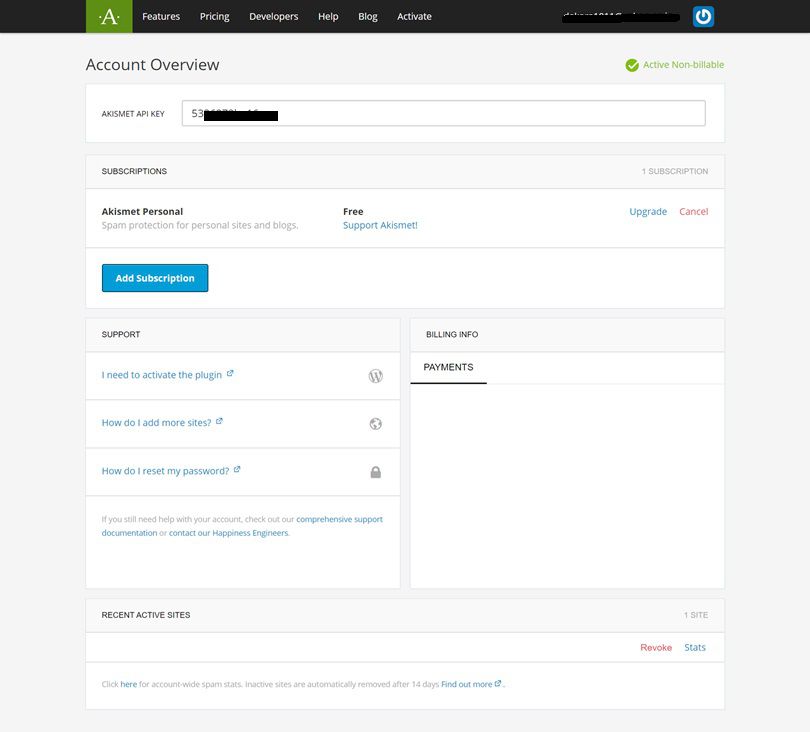
⑦APIキーの設定
1)WordPressのダッシュボードに戻り、Akismetの画面であれば、下のリンク「Manually enter an API key」をクリックします。
Akismetの画面が消えている場合は、プラグインから、「Akismetアカウントを設定」でAkismetの画面が表示されます。この時、「Akismetアカウントを設定」を押すと、再度最初の手順に戻って、アカウント作成の画面が表示されて、ループしてしまいますので、ここでは、その下の「Manually enter an API key」をクリックしてください。
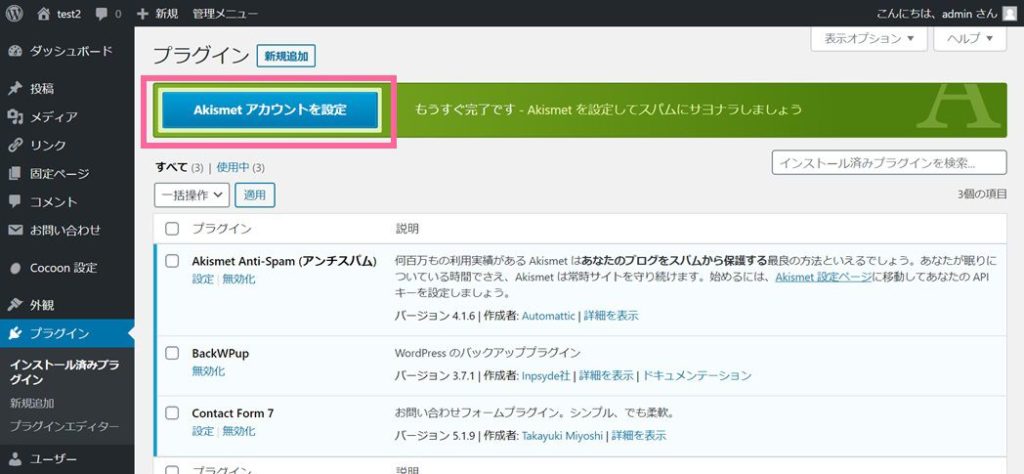
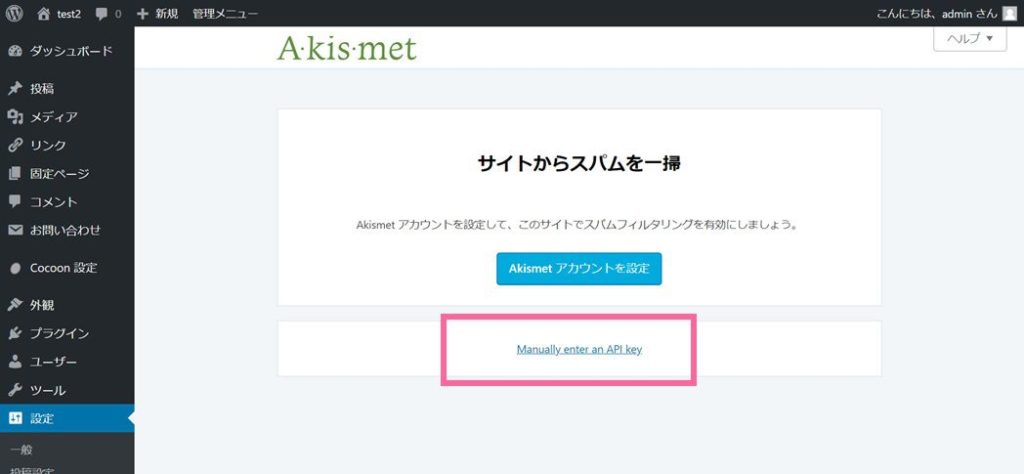
2)先程、メールかAkismetにログインして確認したAPI認証キーを入力します。入力したら、「APIキーを使って接続する」をクリックします。
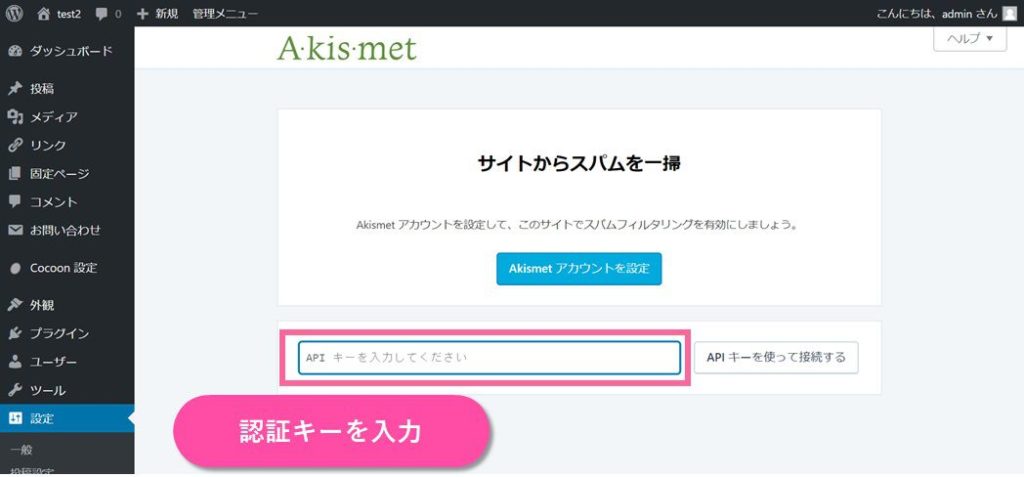
3)この画面が表示されたら、設定完了です。
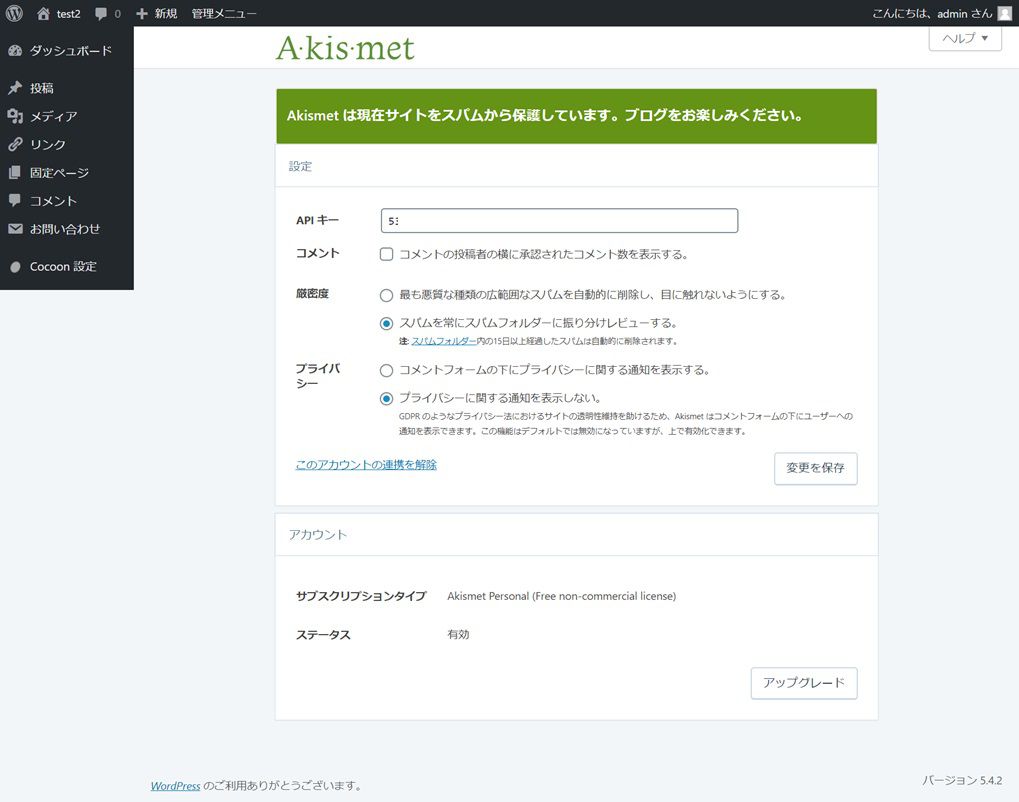
3.Akismetの動作確認
Akismetの設定が完了した後に届いたスパムメールは、コメントのスパムフォルダに振り分けられるようになります。
設定前に届いたスパムメールは、振り分けされません。
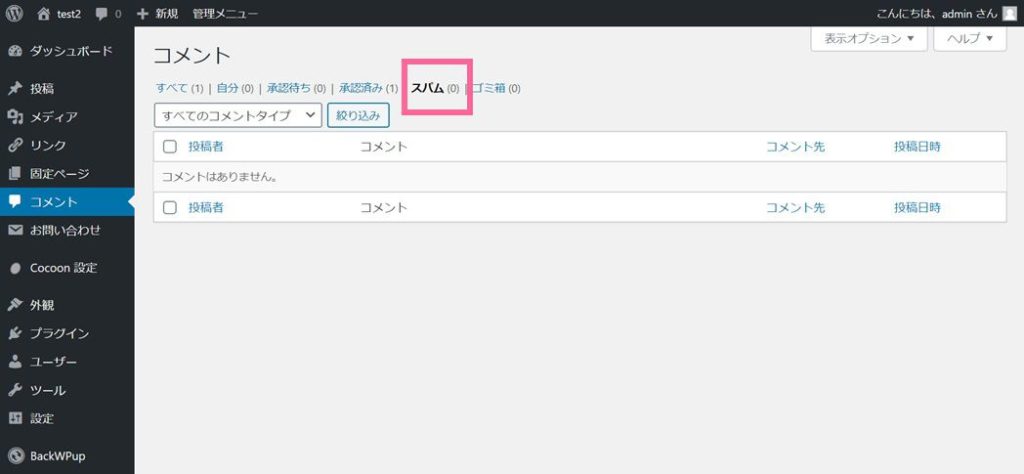
4.Akismetは導入するべき
ここまで紹介したように、やってみれば簡単な手順で設定できるので、AkismetはWordPressを運用する上では必須のプラグインとなります。
無駄なスパムメールの対応に忙殺されるぐらいなら、スパッと設定してしまいましょう。
5.複数サイト運営の場合APIキーを使い回せる
WordPressで複数サイト運営している場合、APIキーの使い回しが可能なので、最初に作成したAPIキーさえ覚えていれば、一瞬で設定が完了するので、APIキーはしっかり保存しておくことをおすすめします。
Akismetはスパムメールに有効な手段ですが、スパムメール自体を防ぐものではありません。スパムフォルダにはどうしても溜まってしまうので、スパム受信自体を防ぎたいという方は、画像認証プラグインを導入して、スパムメールを防ぎましょう。
但し、画像認証はレスポンス悪化につながる場合があるので、導入するページを限定するなど、レスポンスには気をつけた方がよいプラグインなので、注意して導入を検討してください。
 googleCAPTCHA認証でスパム対策【2020年版】
googleCAPTCHA認証でスパム対策【2020年版】 エステラ
エステラ 
